Něco se pokazilo a došlo k chybě 0xa00f4292? Nebojte se Určitě nejste sami a tuto chybu fotoaparátu lze snadno opravit. V této příručce vás provedeme všemi kroky řešení problémů.
The 0xa00f4292 chybový kód je zpráva, která ve vašem počítačovém systému Windows něco nefunguje . K tomuto chybovému kódu dochází, když existují problémy s oprávněními, poškozené systémové soubory připojené k fotoaparátu, zastaralé ovladače zařízení nebo problematické aktualizace systému Windows.
Vyzkoušejte tyto opravy
Protože se tato příčina může u jednotlivých lidí lišit, poskytujeme zde více než jednu opravu, abyste mohli lépe vyřešit svůj problém. Možná nebudete muset vyzkoušet všechny; jděte dolů, dokud nenajdete ten, který funguje.
- Spusťte Poradce při potížích s hardwarem a zařízeními
- Povolte aplikacím přístup k vaší kameře
- Aktualizujte ovladače fotoaparátu
- Resetujte aplikaci fotoaparátu
- Spusťte nástroj Kontrola systémových souborů
Oprava 1: Spusťte Poradce při potížích s hardwarem a zařízeními
Vždy je moudré zvolit nechat systém Windows nejprve vyřešit problém automaticky. Nezapomeňte tedy spustit tento vestavěný nástroj pro odstraňování problémů a opravu, pokud existují, použít. Zde je postup:
1. Do vyhledávacího panelu Windows zadejte cmd a otevřít Příkazový řádek .
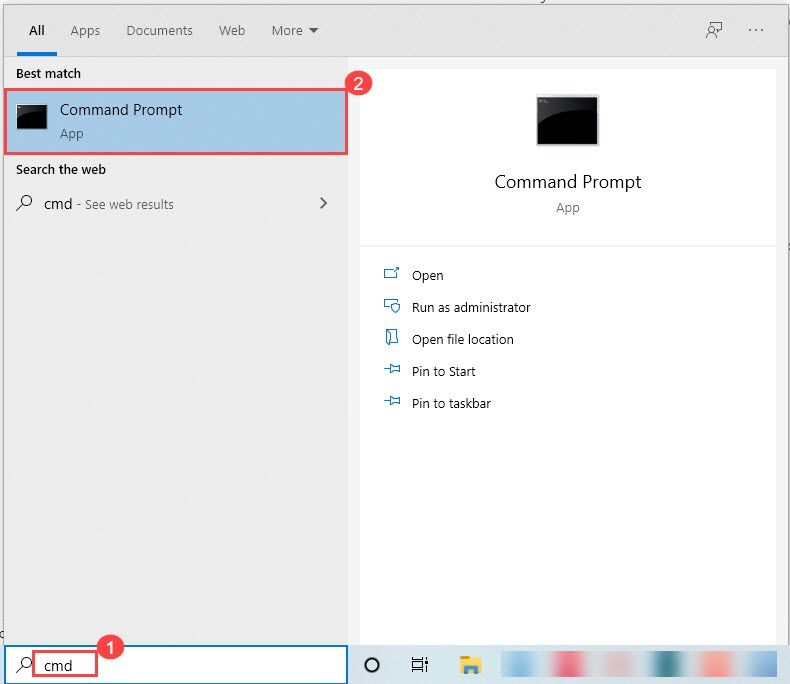
2. Níže zadejte a zkopírujte tento příkaz a stiskněte Enter .
msdt.exe -id DeviceDiagnostic
3. Jakmile se zobrazí Poradce při potížích, můžete kliknout další spustit tento nástroj.
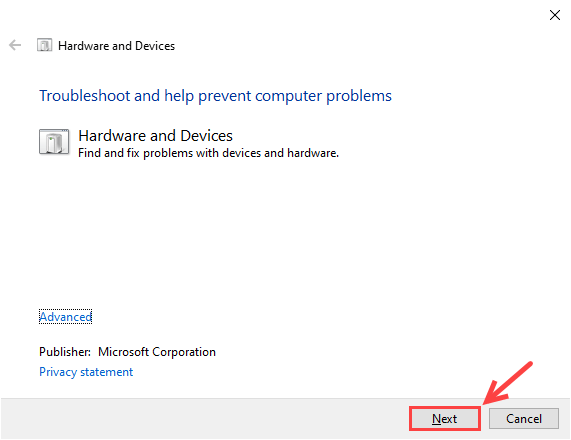
4. Klepněte na Použít tuto opravu když nástroj pro odstraňování problémů najde opravu.
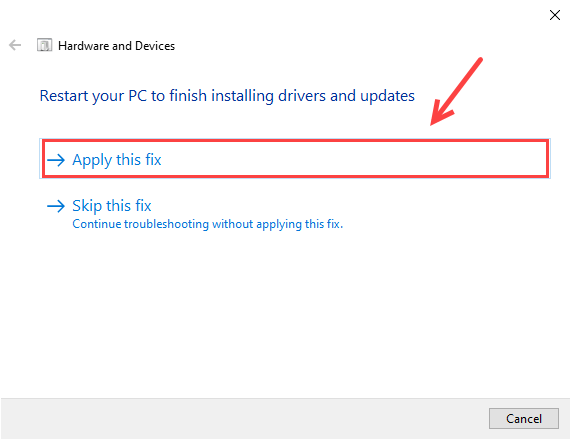
5. Aby se změny projevily plně, možná budete muset restartovat počítač.
Nástroj pro odstraňování problémů může poskytnout řešení pro obnovení vaší chybějící webové kamery. Nyní zkontrolujte, zda byl váš problém vyřešen. Pokud ne, můžete zkusit opravu níže.
Oprava 2: Povolte aplikacím přístup k vaší kameře
Vždy je důležité zajistit, aby vaše zařízení a aplikace měly přístup k vaší kameře. Zde je postup:
1. Do vyhledávacího panelu Windows zadejte Fotoaparát a vyberte Nastavení soukromí fotoaparátu .
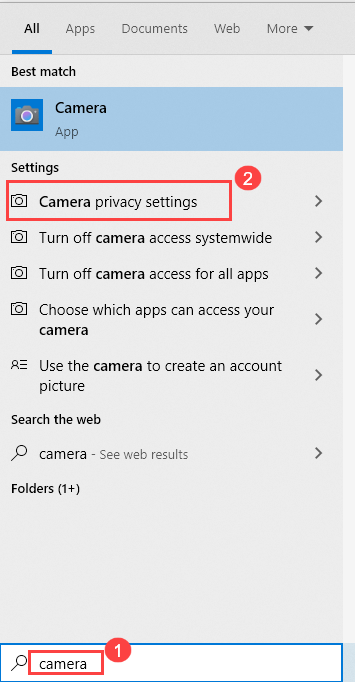
2. Přejděte dolů na stránku nastavení a ujistěte se, že je přepínač nastaven na Na pro přístup k fotoaparátu pro toto zařízení a Povolte aplikacím přístup k vaší kameře .
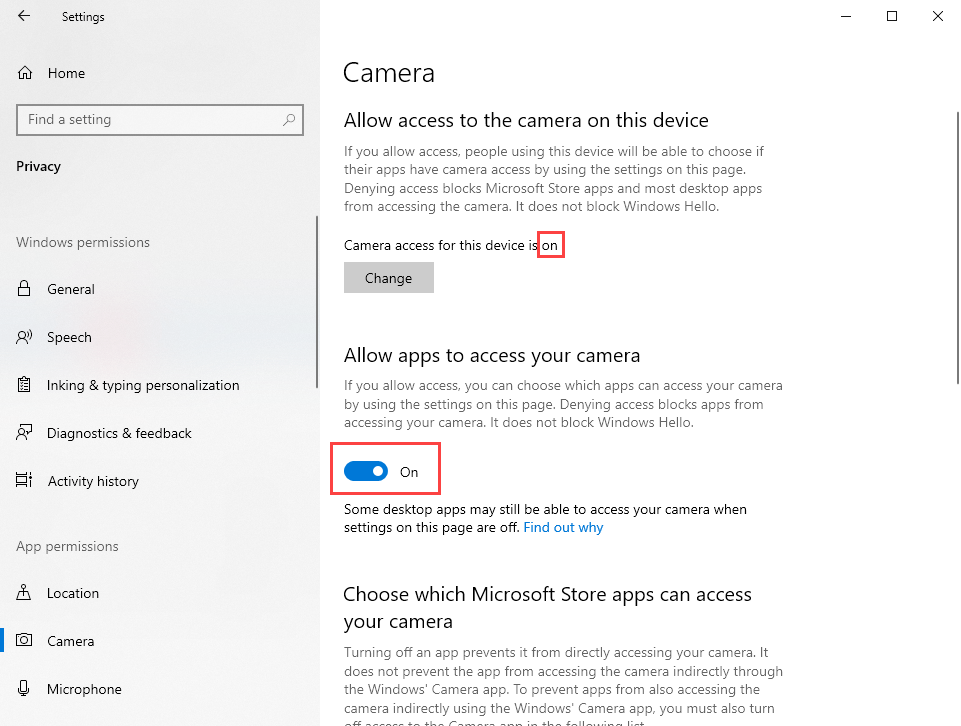
Pokud v nastavení ochrany osobních údajů není nic špatného, ale chyba fotoaparátu 0xa00f4292 stále přetrvává, můžete zkusit další opravu níže.
Oprava 3: Aktualizujte ovladače fotoaparátu
Tento kód chyby 0xa00f4292 může být také způsoben zastaralým ovladačem. Chcete-li dosáhnout nejlepšího výkonu svého fotoaparátu, měli byste ovladač aktualizovat. Zde je postup:
Možnost 1 - Ručně - Chcete-li si stáhnout nejnovější ovladač systému Windows 10 pro webovou kameru, musíte jít na web výrobce vašeho počítače. Ujistěte se, že znáte model počítače a konkrétní operační systém, který používáte. Po stažení spusťte instalační soubor a podle pokynů nainstalujte ovladač. (Podívejte se, jak ...)
Možnost 2 - Automaticky - Toto je nejjednodušší způsob aktualizace ovladačů zařízení. Jediným kliknutím můžete aktualizovat všechny ovladače, včetně ovladače webové kamery (kamery). A o počítačích nemusíte vůbec nic vědět Driver easy najde nejnovější ovladač a automaticky jej nainstaluje (můžete si vybrat verzi Free a Pro podle svých vlastních potřeb).
1. Stažení a nainstalujte Driver Easy.
2. Spusťte Driver Easy a klikněte na Skenovat nyní knoflík. Driver Easy poté prohledá váš počítač a zjistí případné problémové ovladače.
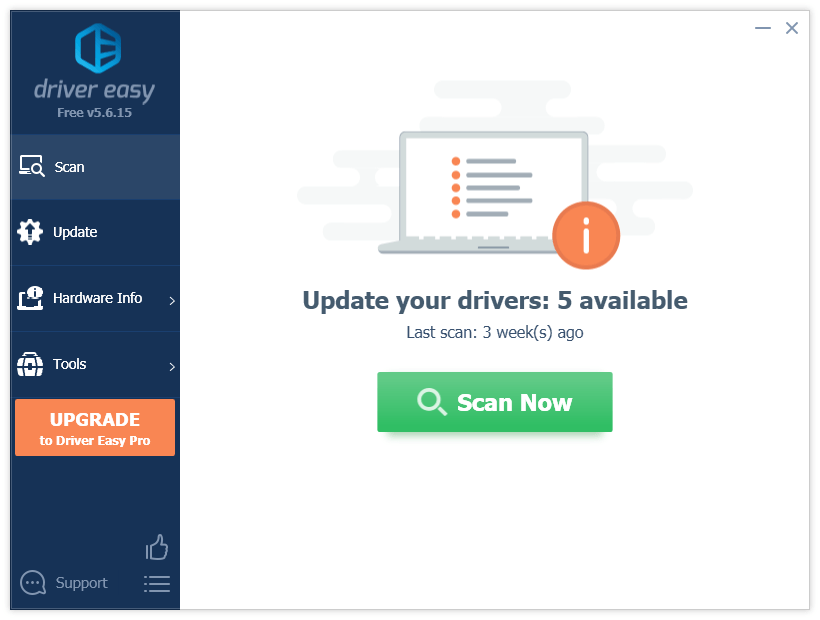
3. Klepněte na ikonu Aktualizace tlačítko vedle ovladače webové kamery ASUS, aby se automaticky stáhla správná verze tohoto ovladače, poté jej můžete nainstalovat ručně (můžete to udělat s verzí ZDARMA).
Nebo klikněte Aktualizovat vše automaticky stáhnout a nainstalovat správnou verzi Všechno ovladače, které ve vašem systému chybí nebo jsou zastaralé (to vyžaduje Pro verze - získáte 30denní záruku vrácení peněz a plnou technickou podporu).
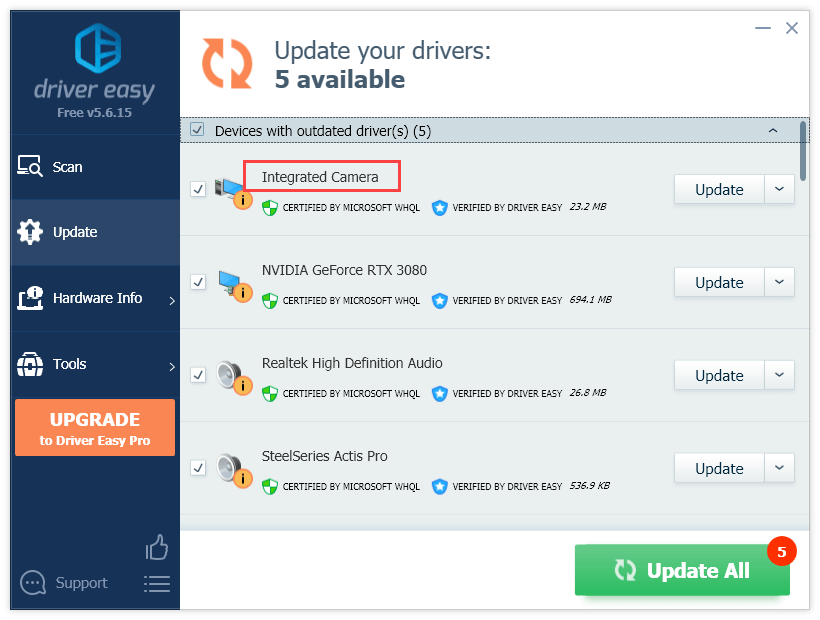 Pro verze Driver Easy přichází s plnou technickou podporou.
Pro verze Driver Easy přichází s plnou technickou podporou. Pokud potřebujete pomoc nebo problém stále přetrvává, kontaktujte Tým podpory Driver Easy v support@letmeknow.ch .
Po aktualizaci ovladače wencam můžete restartovat počítač, aby se změny projevily.
Oprava 4: Resetujte aplikaci fotoaparátu
Dalším možným řešením chyby kamery 0xa00f4292 je resetování aplikace fotoaparátu. Tímto způsobem smažete data aplikace. Zde je postup:
1. Klepněte pravým tlačítkem myši na nabídku Start a vyberte Nastavení .
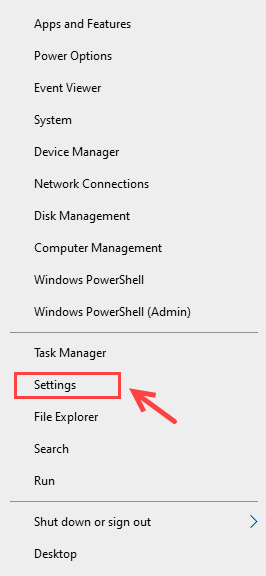
2. Vyberte Aplikace .
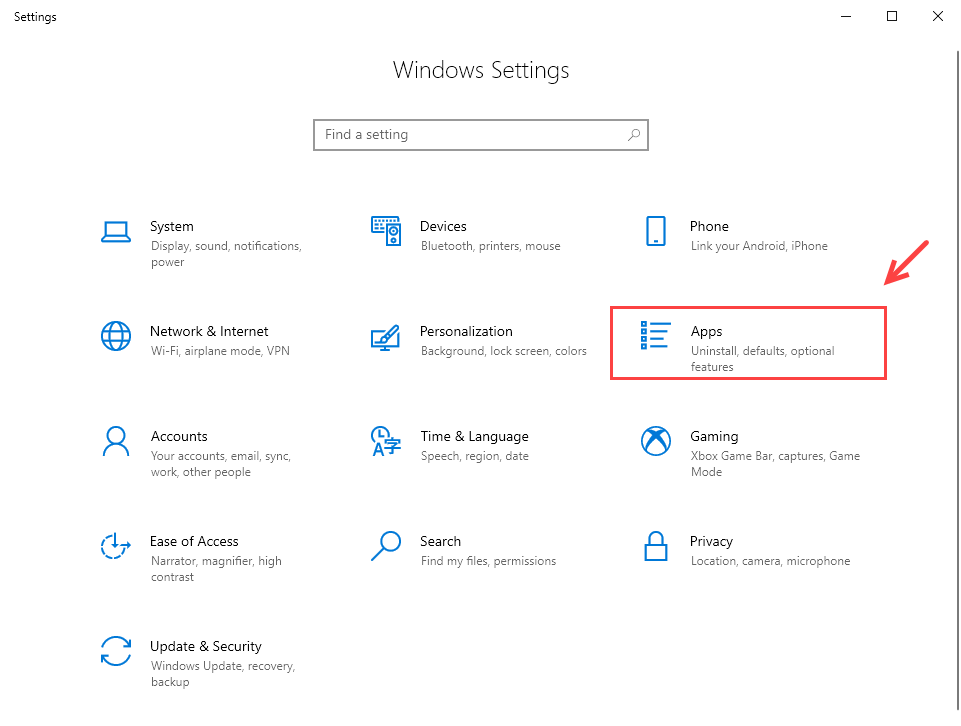
3. Vyhledejte Fotoaparát a vyberte Pokročilé možnosti .

4. Přejděte dolů a klikněte Resetovat .
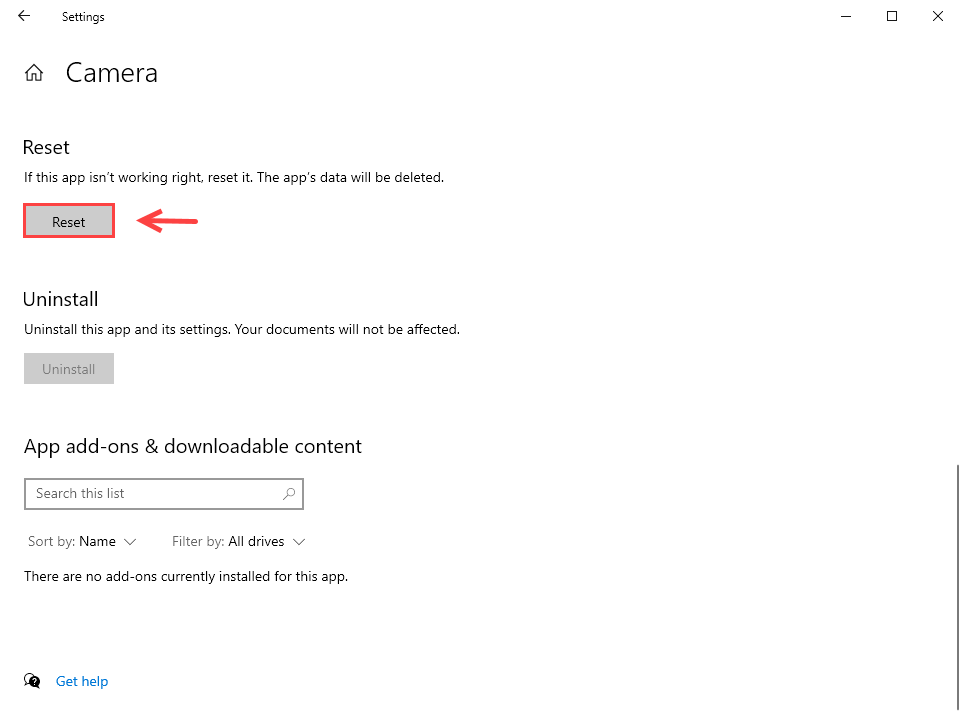
Dokončení může trvat asi několik sekund. Po dokončení resetu zkontrolujte, zda chyba kamery 0xa00f4292 již byla vyřešena.
Oprava 5: Spustit Kontrola systémových souborů
V případě, že jakékoli poškozené systémové soubory vedou k chybovému kódu kamery 0xa00f4292, můžete spustit vestavěný nástroj Windows - Kontrola systémových souborů. Zde je postup:
1. Napište cmd na liště Windows Search a vyberte Spustit jako administrátor .
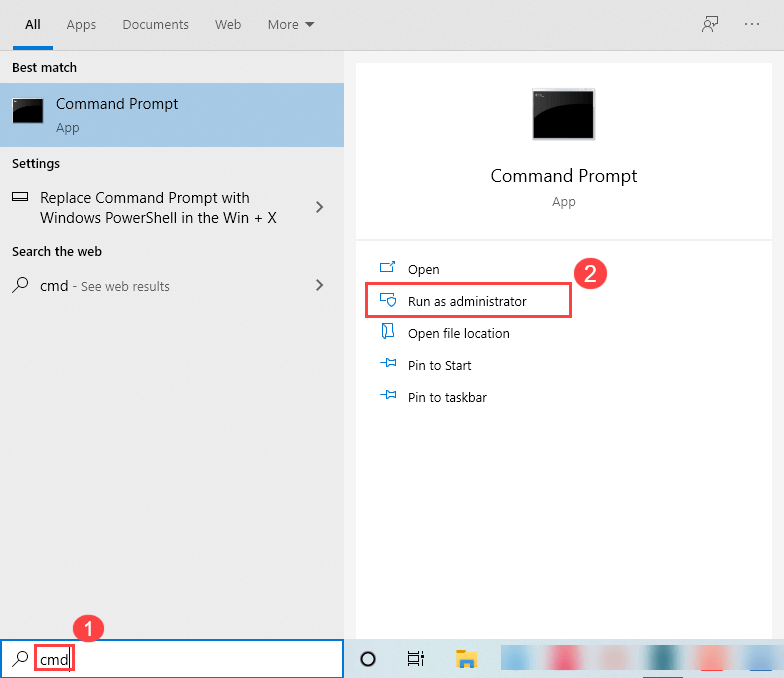
2. Klepněte na Ano na výzvu k souhlasu.
3. Zadejte nebo vložte níže uvedený příkaz a stiskněte Enter .
sfc /scannow
4. Počkejte na dokončení procesu.
Pokud Kontrola systémových souborů najde všechny soubory poškozené, opravte je podle pokynů na obrazovce a restartujte počítač, aby se změny projevily plně.
Vyřešila některá z výše uvedených oprav váš problém? Rádi bychom slyšeli vaše myšlenky a zkušenosti. Napište nám, pokud máte nějaké návrhy.




![[VYŘEŠENO] Modern Warfare havaruje na PC](https://letmeknow.ch/img/other/91/modern-warfare-crash-sur-pc.jpg)

![[Stáhnout] Ovladač HP DeskJet 2755e v systému Windows](https://letmeknow.ch/img/knowledge-base/28/download-hp-deskjet-2755e-driver-on-windows-1.png)